WZebra(ゼブラ)の初期設定
WZebraの初期状態で使うよりも、
すこしだけ設定を変えた方が使い易い!
そんなわけで、誰でも簡単にできる設定方法を紹介する。
WZebraの初期状態は英語表記なんですよねー。
せっかく日本人なんだから日本語表記にしたい!
やり方はとんでもなく簡単。
次の図を見てくださいね。

(クリックで拡大画像出ます。)
上図のように「オプション」→「言語」で日本語を選択すればOK。
簡単ですね。
一応他の外国語も入ってたりする。
次は盤面に何を表示されるか?
初期状態は・・・忘れました。(笑)
評価値の表示、打てる箇所の表示、何も表示させない、最後に打った場所の表示など、
大体ここで設定できます。
「オプション」をクリックです。
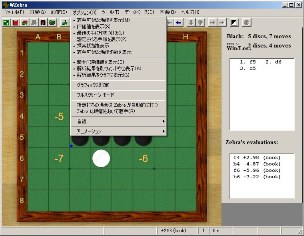
(クリックで拡大画像出ます。)
この中で良く使う(と思われる)機能は…
- 着手可能な場所の表示(M)・・・打てる場所が評価or「×」印で表示される。
- 最後の手に印を付ける(L)・・・直前に打った手のマスの左下に青い点が表示される。
- 盤面に評価値を表示(B)・・・+2とか-5とか、具体的数値で表示される。
- Zebraは時間を置いて着手・・・対局モード時に、Zebraが即座に打つか、1秒ほど待ってから打つかの切替。
「盤面に評価値を表示(B)」をオンにすると、
「着手可能な場所の表示(M)」をオフにしても評価値が出ます。
「着手可能な場所の表示(M)」のみをオンにすると、着手可能場所が×印で表示される。
両方オフにすると、何も表示されなくなります。
色選択
これは後に紹介する対局モード時の機能になります。研究モードでは関係ないです。
要は貴方がどちらの色を選択したいかを決める所です。
「設定」→「機能」とクリックすれば出てきます。
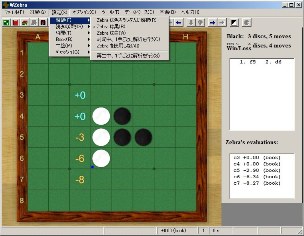
(クリックで拡大画像出ます。)
貴方が黒を打ちたいのであれば、Zebraは白(W)
貴方が白を打ちたいのであれば、Zebraは黒(B)
を選択すればOK。
ここで設定できるのは、多分それくらいだと思います。
これは後に紹介する、研究モード、対局モード両方での機能になります。
いわゆるZebraの強さ設定ですね。
「設定」→「読みの深さ」とクリックすれば出てきます。
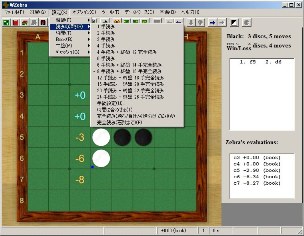
(クリックで拡大画像出ます。)
一番弱い設定で「1手読み」、
この手数を増やしていく、つまり項目で言うと下の方に行くにつれ、段々正確な読みになります。
大体「6手読み+終盤14手完全読み」以上くらいにすると、高段でも滅多に勝てないほど強くなります(笑)
僕は「4手+終盤12完全」くらいが勝てる限界ww
後で詳しく述べますが、実践結果をこれで解析する場合、
大体「8手読み+終盤16手完全読み」くらいにすれば大丈夫です。
それより深い設定にすると、評価値計算に時間を要するのでスムーズに動かなくなります。
一手進める度に数秒~数分待たないと行けなくなります。
↑の「8手読み」くらいならほぼ瞬時に評価値でます。
これは後に紹介する対局モード時の機能になります。
初期設定では変化無しになっています。
つまるところ、最善手しか打たない状態。最強状態です。
これでは、WZebraは毎回定石通りにしか打たないので、
変化させるような設定にした方が、良い練習になる場合が多い。
勿論、同じ定石ばかり練習したいなら、そのままの設定で良いが…
「設定」→「Book」とクリックすれば出てきます。

(クリックで拡大画像出ます。)
オススメは「Bookを変化させる(小)or(中)」くらいですね。
大にすると、殆ど定石通りに打たなくなるです。
これも後に紹介する対局モード時の機能になります。
初期設定では変化無しになっています。
これも変化無しの状態では、最善手しか打たない。最強モードです(笑)
でも実践では変化も多数あるので、それを想定して変化ありにした方が良いかも?
やり方は簡単。
「設定」→「中盤」とクリックすれば出てきます。
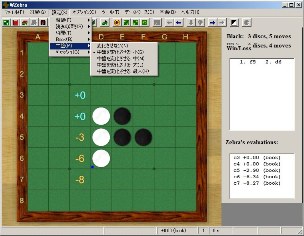
(クリックで拡大画像出ます。)
これも「中盤を変化させる 小or中」くらいがオススメ。
これで毎回異なった局になる。
詳しくはWZebraの遊び方3 対局モードにて。
以上で、基本的な設定は出来たと思います。
では実際に遊んでみようか('-')ノ
WZebra遊び方1 研究モードへどうぞ☆彡
- WZebraのダウンロード&インストール手順
- 膨大序盤データ(Extra-large book)の導入
- WZebraの初期設定
- WZebra遊び方1 研究モード
- WZebraの遊び方2 棋譜入力・出力
- WZebraの遊び方3 対局モード
WZebraの初期設定 (記事冒頭へ)
オセロ無料対戦サイト・ソフト・買い物等 (一覧ページにモドル)
オセロ&リバーシの勝ち方・必勝法|無料攻略 (TOPへ)
